介绍
OpenVINO.NET github地址
https://github.com/sdcb/OpenVINO.NETZHOU Jie 大佬的开源项目,我们看一下他的github主页
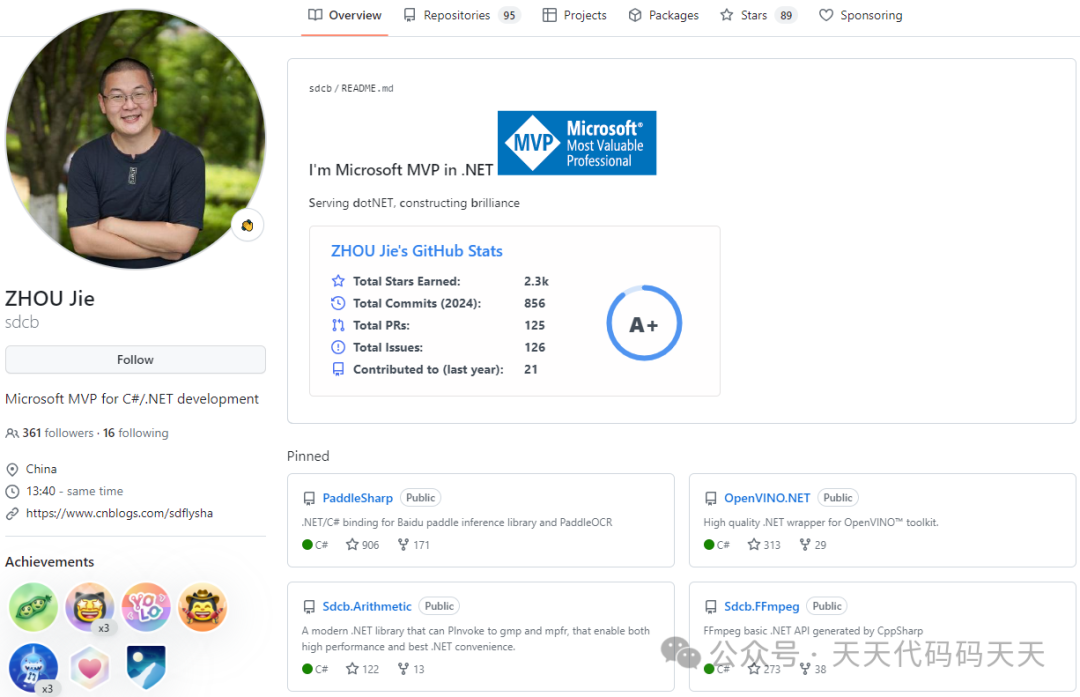
主页地址
https://github.com/sdcb后续文章慢慢为大家分享使用大佬的开源项目开发的更多好玩又实用的程序!
效果
我们拿大佬的头像拿测试一下抠图效果
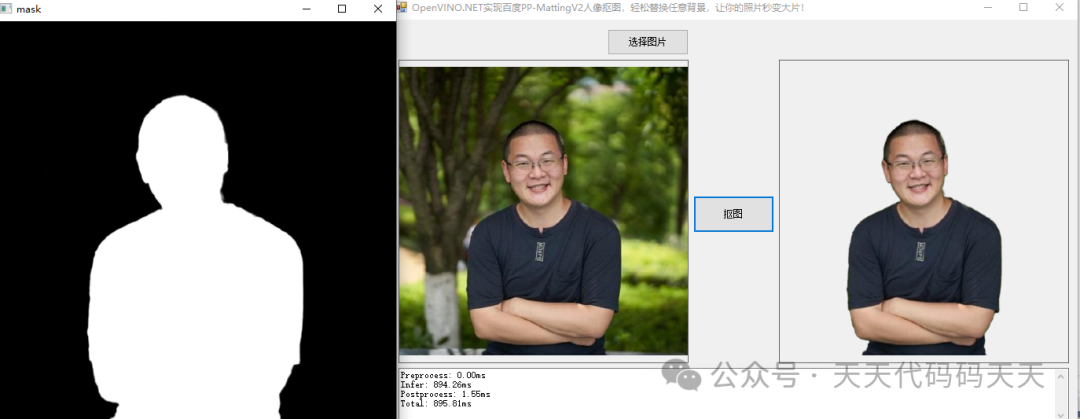
通过代码我们可以拿到mask和透明图,后续操作就简单了。
我们给大佬换一个纯色背景看看效果

我们给大佬换一个科技含量的背景看看效果

项目
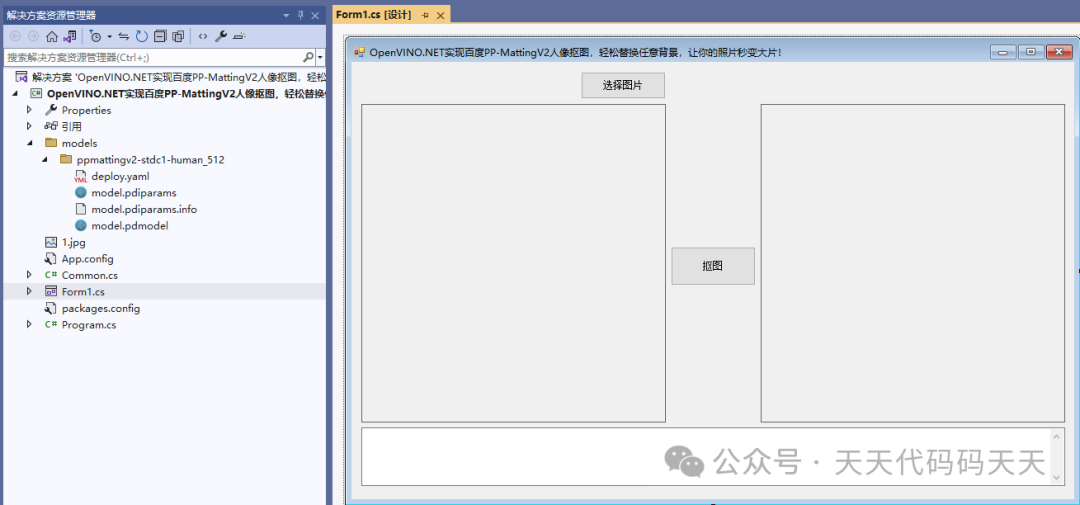
代码
using OpenCvSharp;
using Sdcb.OpenVINO;
using System;
using System.Diagnostics;
using System.Drawing;
using System.Text;
using System.Windows.Forms;
namespace C__OpenVINO_Demo
{
public partial class Form1 : Form
{
Bitmap bmp;
string fileFilter = "*.*|*.bmp;*.jpg;*.jpeg;*.tiff;*.tiff;*.png";
string img = "";
string model_path;
CompiledModel cm;
InferRequest ir;
StringBuilder sb = new StringBuilder();
public Form1()
{
InitializeComponent();
}
private void Form1_Load(object sender, EventArgs e)
{
model_path = "models/ppmattingv2-stdc1-human_512/model.pdmodel";
Model rawModel = OVCore.Shared.ReadModel(model_path);
var ad = OVCore.Shared.AvailableDevices;
Console.WriteLine("可用设备");
foreach (var item in ad)
{
Console.WriteLine(item);
}
cm = OVCore.Shared.CompileModel(rawModel, "CPU");
ir = cm.CreateInferRequest();
img = "1.jpg";
bmp = new Bitmap(img);
pictureBox1.Image = new Bitmap(img);
}
private void button1_Click(object sender, EventArgs e)
{
OpenFileDialog ofd = new OpenFileDialog();
ofd.Filter = fileFilter;
if (ofd.ShowDialog() != DialogResult.OK) return;
pictureBox1.Image = null;
img = ofd.FileName;
bmp = new Bitmap(img);
pictureBox1.Image = new Bitmap(img);
textBox1.Text = "";
}
private void button2_Click(object sender, EventArgs e)
{
if (img == "") { return; }
textBox1.Text = "";
sb.Clear();
pictureBox2.Image = null;
Application.DoEvents();
Mat src = new Mat(img);
Stopwatch stopwatch = new Stopwatch();
Mat resize_image = new Mat();
Cv2.Resize(src, resize_image, new OpenCvSharp.Size(512, 512));
Mat normalized = Common.Normalize(resize_image);
float[] input_tensor_data = Common.ExtractMat(normalized);
Tensor input_img = Tensor.FromArray(input_tensor_data, new Shape(1, 3, 512, 512));
ir.Inputs[0] = input_img;
double preprocessTime = stopwatch.Elapsed.TotalMilliseconds;
stopwatch.Restart();
ir.Run();
double inferTime = stopwatch.Elapsed.TotalMilliseconds;
stopwatch.Restart();
Tensor output_0 = ir.Outputs[0];
float[] mask = output_0.GetData<float>().ToArray();
Mat mask_mat = new Mat(512, 512, MatType.CV_32FC1, mask);
mask_mat *= 255;
mask_mat.ConvertTo(mask_mat, MatType.CV_8UC1);
Cv2.Resize(mask_mat, mask_mat, new OpenCvSharp.Size(512, 512));
double postprocessTime = stopwatch.Elapsed.TotalMilliseconds;
stopwatch.Stop();
double totalTime = preprocessTime + inferTime + postprocessTime;
sb.AppendLine($"Preprocess: {preprocessTime:F2}ms");
sb.AppendLine($"Infer: {inferTime:F2}ms");
sb.AppendLine($"Postprocess: {postprocessTime:F2}ms");
sb.AppendLine($"Total: {totalTime:F2}ms");
textBox1.Text = sb.ToString();
Cv2.ImShow("mask", mask_mat);
Cv2.Merge(new Mat[] { mask_mat, mask_mat, mask_mat }, mask_mat);
Mat dst = new Mat();
Cv2.BitwiseAnd(resize_image, mask_mat, dst);
//或者 dst = mask_mat & resize_image;
//B,G,R,A B,G,R -> 0 黑色 255 白色
//A为透明度 -> 255为不透明,0为全透。
Cv2.ImShow("dst", dst);
var srcBgr = Cv2.Split(dst);
var alphaBgr = Cv2.Split(mask_mat);
var bgra = new[] { srcBgr[0], srcBgr[1], srcBgr[2], alphaBgr[0] };
Cv2.Merge(bgra, dst);
Cv2.ImShow("dst_alpha_0", dst);
Cv2.ImWrite("1.png", dst);
pictureBox2.Image = new System.Drawing.Bitmap(dst.ToMemoryStream());
}
}
}



















 848
848











 被折叠的 条评论
为什么被折叠?
被折叠的 条评论
为什么被折叠?








